با نرم افزار بیگ بلو باتن بیشتر اشنا شوید

با نرم افزار بیگ بلو باتن بیشتر اشنا شوید
این مقاله اختصاص دارد به اشنایی بیشتر با قابلیت های نرم افزار بیگ بلو باتن . در این اموزش همراه شماییم با معرفی :
فهرست کاربری / پیام های خصوصی / یادداشت های مشترک فهرست تغییر فهرست.
در سمت چپ پنجره جلسه شما ، فهرست کاربری / فهرست تغییر چت قرار دارد. می توانید این منو را با استفاده از نماد ضامن مخفی یا پنهان کنید (تصویر زیر را ببینید). از این منو می توانید به پیام ها (چت عمومی و خصوصی) ، یادداشت های اشتراکی و یک لیست کاربر دسترسی پیدا کنید.
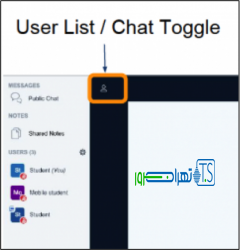
پیام ها (گپ عمومی و خصوصی)
تحت پیام ها می توانید به مناطق گپ عمومی و خصوصی دسترسی پیدا کنید.
گپ عمومی در بیگ بلو باتن
پنجره گپ قابل دسترسی برای همه شرکت کنندگان در جلسه بیگ بلو باتن
برای ارسال پیام عمومی:
گپ عمومی را در زیر پیام ها کلیک کنید.
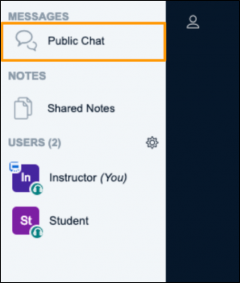
پیام خود را در قسمت ارسال پیام به قسمت گفتگوی عمومی تایپ کنید ، سپس روی نماد ارسال رنگ آبی کلیک کنید
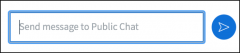
توجه: می توانید تمام پیام های گپ عمومی را از طریق منوی تنظیمات در سمت راست بالای قسمت چت ذخیره ، کپی یا پاک کنید.
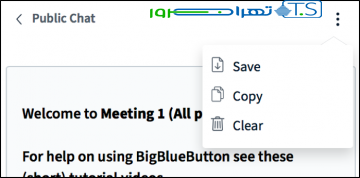
گپ خصوصی در بیگ بلو باتن
می توانید در جلسه خود با هر بیننده ای به صورت خصوصی گپ بزنید.
برای شروع یک گپ خصوصی:
بر روی نام یک شرکت کننده جلسه در لیست کاربران کلیک کنید (تصویر زیر را ببینید).
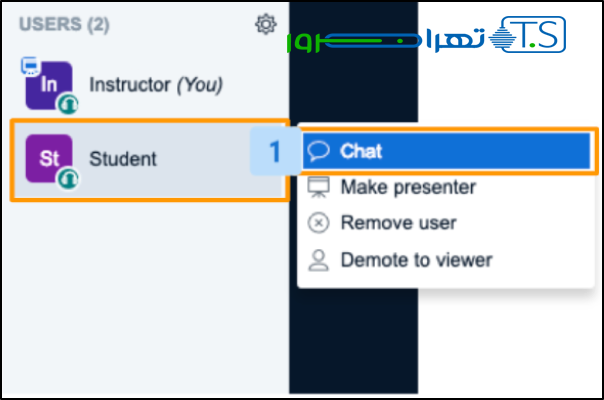
در فهرست کشویی ، گپ را انتخاب کنید.
یک پیام را در قسمت پیام تایپ کنید و روی نماد ارسال آبی رنگ کلیک کنید .
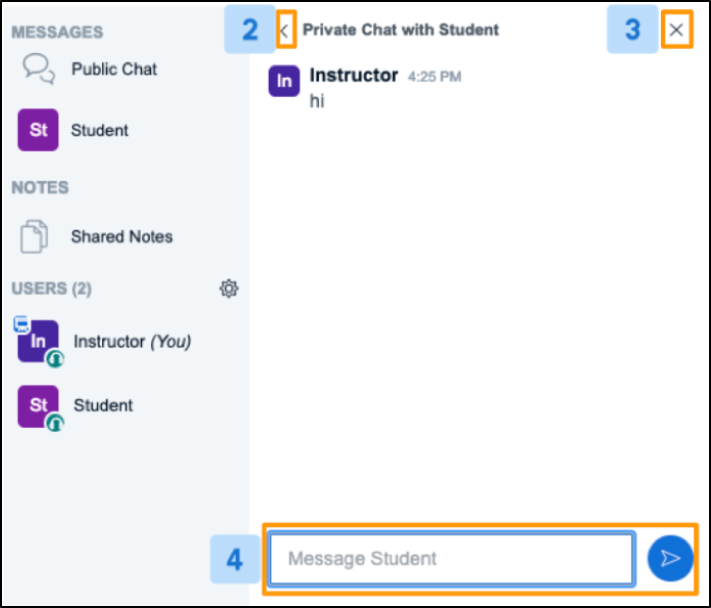
توجه: شما می توانید با استفاده از نمادهای چرخش شده در تصویر بالا یک چت خصوصی را به حداقل برسانید (<) یا از (x) خارج شوید. گفتگوهای خصوصی فقط توسط شرکت کنندگان در ان چت قابل خواندن است.
یادداشت های مشترک
فضایی برای اشتراک گذاری یادداشت های متنی با همه شرکت کنندگان در کلاس مجازی BigBlueButton
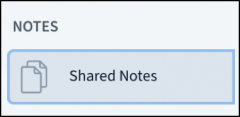
می توانید یادداشت های اشتراکی را با استفاده از ویرایشگر متن (bold ، italic، underline و …) قالب بندی کنید و با استفاده از دکمه واردات / صادرات (در شکل زیر به رنگ قرمز) دفترچه یادداشت را بارگیری کنید:
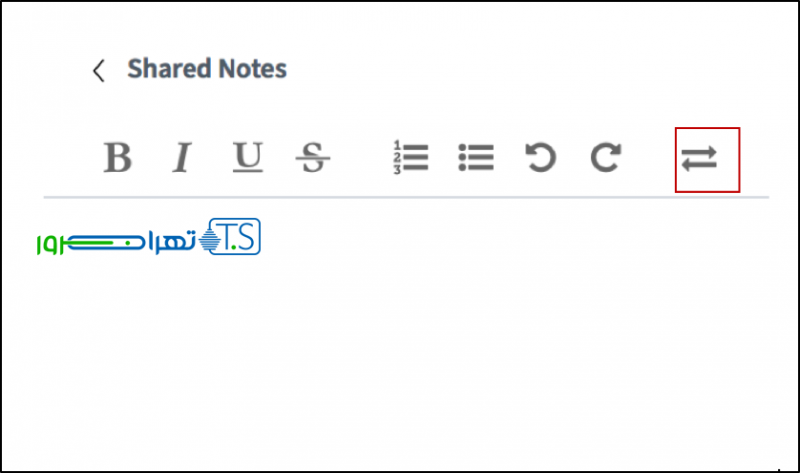
لیست کاربران در نرم افزار BigBlueButton
لیستی است از کلیه کاربران (بیننده و ناظران) که به کلاس انلاین بیگ شما پیوستند. اگر روی نام کاربر کلیک کنید ، می توانید یک چت خصوصی را شروع کنید ، وضعیت ارائه دهنده کاربر را ارتقا دهید ، کاربر را از جلسه حذف کرده یا وضعیت ارائه دهنده را حذف کنید. همچنین می توانید ایموجی وضعیتی را تنظیم کنید تا وضعیت خود را به شرکت کنندگان در جلسه خود نشان دهد. لیست کاربر می تواند توسط یک مجری صادر شود. برای انجام این کار ، بر روی نماد چرخ دنده کلیک کرده و گزینه منوی ذخیره نام کاربر را انتخاب کنید.
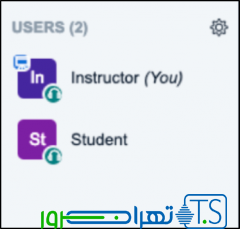



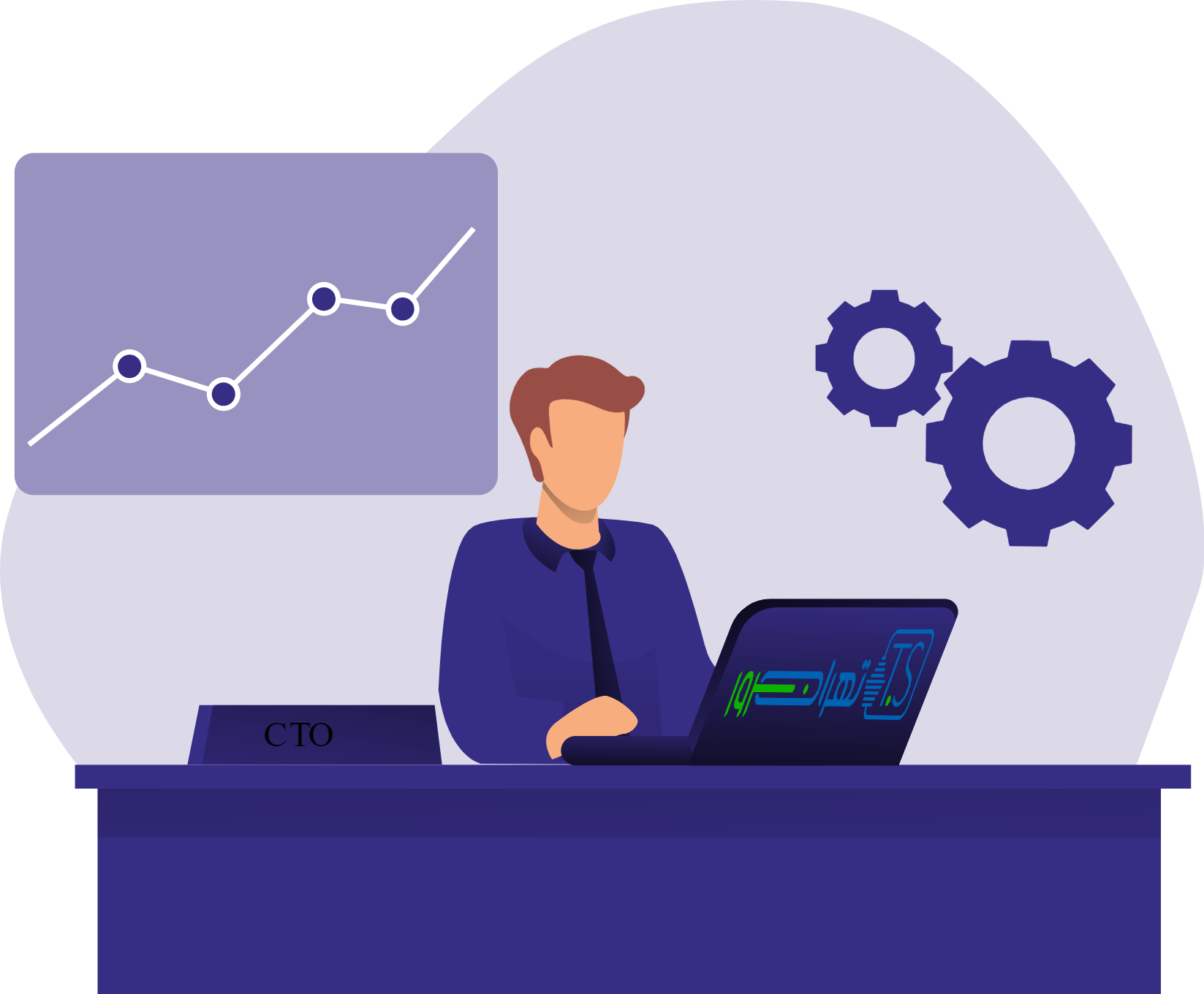

سلام.
دبیر میتونه چت های خصوصی رو ببینه ؟
سلام خیر
یه پیامی جز ادمین روم میفرسته ینی مثلا یه دانش اموز حالا اون دانش اموز میتونه اون پیامی رو کهع فرستاده بپاکه
سلام در این خصوص میتوانید تصویر مشکل دریافت شده را به پشتیبان مربوطه ارسال و راهنمایی بگیرید.
سلام دبیر میتونه گفت و گو های پیامرسان رو ببینه؟
سلام در صورتیکه دسترسی چت خصوصی را برای کاربران فعال بگذارد پیام ها در این چت برای ایشان قابل نمایش نمیباشد.
سلام توی یادداشت های اشتراکی اگر دانش آموز بنویسه برای معلم پیداست چه کسی نوشته؟
سلام بله
میشه بگید به چه صورت قابل نمایش هست؟
سلام این امکان که فایل مثلا ویدیو را در بیگ بلو باتن ارسال کنید امکان ندارد وباید از طریق به اشتراک گذاشتن لینک ان این کارر را انجام دهید
اشتراک گذاری ویدیو و فایل صوتی خارجی در بیگ بلو باتن
سلام. در بیگ یلو باتن میشه نوشته ای رو کپی پیست کرد؟
سلام اگر منظورتان در قسمت چت است ، بله میشود.
سلام در بخش یادداشت های اشتراکی اگر متنی رو بنویسیم و بعد بدون ذخیره کردن پاک کنیم مشخص میشه که چه کسی نوشته و پاک کرده؟
سلام. خیر وقتی پاک کنید مشخص نمیشود